WhatsApp’ta Çıkartmalar Nasıl Kullanılır?
WhatsApp çıkartmaları artık Android ve iOS kullanıcıları arasında çok popüler. Bu çıkartmaları WhatsApp durumunuza veya sohbetinize yerleştirmeden önce videolara ve resimlere ekleyebilirsiniz. WhatsApp etiketlerinin kullanımı emojiler kadar kolaydır. Bu çıkartmalarda yeniyseniz, doğru yere geldiniz. Bu makale, WhatsApp etiketlerinin nasıl kullanılacağını açıklayacak ve bunları nasıl alacağınızı önerecektir. WhatsApp Çıkartma Türleri WhatsApp çıkartmaları önceden yüklenmiş olarak gelir. […]

WhatsApp çıkartmaları artık Android ve iOS kullanıcıları arasında çok popüler. Bu çıkartmaları WhatsApp durumunuza veya sohbetinize yerleştirmeden önce videolara ve resimlere ekleyebilirsiniz. WhatsApp etiketlerinin kullanımı emojiler kadar kolaydır. Bu çıkartmalarda yeniyseniz, doğru yere geldiniz.
Bu makale, WhatsApp etiketlerinin nasıl kullanılacağını açıklayacak ve bunları nasıl alacağınızı önerecektir.
WhatsApp Çıkartma Türleri
WhatsApp çıkartmaları önceden yüklenmiş olarak gelir. WhatsApp Çıkartma Mağazasını açarak daha fazla çıkartma indirmelisiniz. Önceden yüklenmiş bazı çıkartma paketleri şunları içerir:
- Girmek
- Boyut
- Cuppym Tuzlu
- Unchi ve Rollie
- Bibimbap Arkadaşlar
- kapak
- Shiba Inu
- Bisküvi
- Muz
- Korkusuz
- Maladroitler.
WhatsApp kullanıcıları, dilerlerse üçüncü taraf mağazalardan ekstra çıkartma indirebilirler. Tek yapmaları gereken, ilgili işletim sistemlerinde “Daha fazla Çıkartma Al” seçeneğine dokunmak.
WhatsApp Etiketleri Nasıl Bulunur ve Kullanılır
WhatsApp Çıkartmalarını nasıl bulacağınız, bu Anında mesajlaşma uygulamasına nasıl eriştiğinize bağlıdır. Çoğu kullanıcı buna Android veya Apple cihazlarında erişir. PC veya web için WhatsApp kullananlar da çıkartmalar gönderebilir. Aşağıda mobil cihaz kullanıcıları için talimatlar bulunmaktadır.
- WhatsApp’ı cep telefonunuza yükleyin.
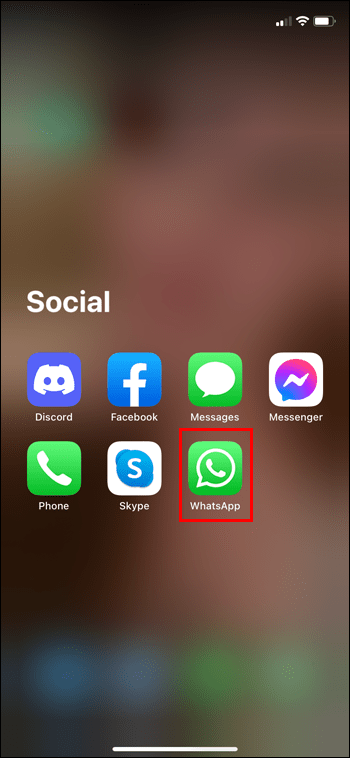
- Bir çıkartma ile geliştirmek istediğiniz sohbeti seçin.
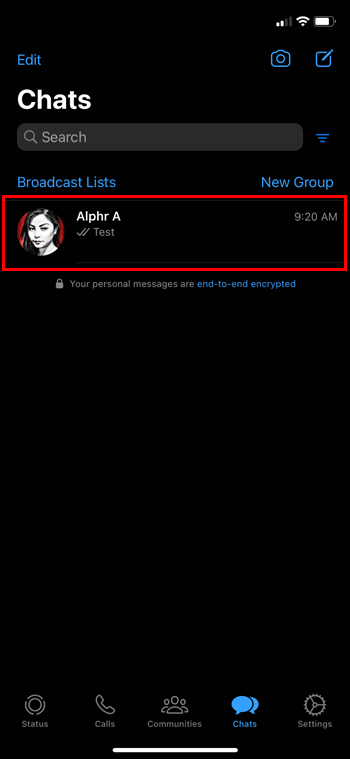
- Android cihaz kullanıyorsanız sol tarafa gidin ve “Emoji” düğmesine dokunun. iOS kullanıyorsanız, yazma kutunuzun sağ tarafına gidin ve “Emoji”ye dokunun.
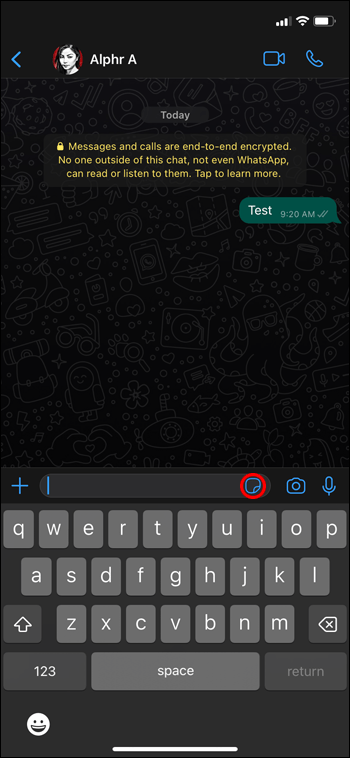
- Mevcut çıkartma paketlerini görüntülemek için “Etiket” sembolüne dokunun. Alternatif olarak, hızlı bir şekilde bulmak için aradığınız çıkartmayı açıklayan bir ifade girin.
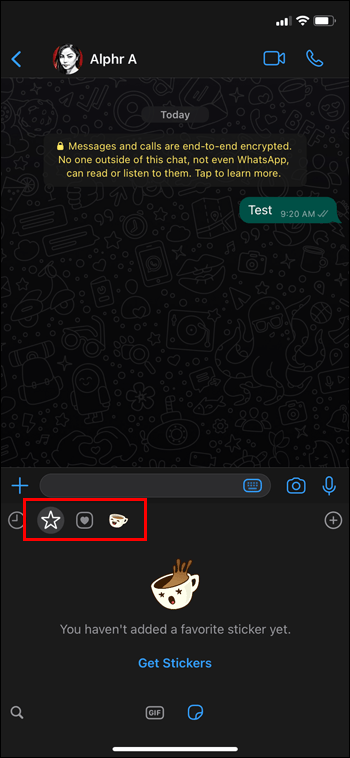
- Artık üst alanda düzenlenmiş tüm mevcut çıkartma paketlerini göreceksiniz. Bu nedenle, açmak istediğiniz çıkartma paketine dokunun.
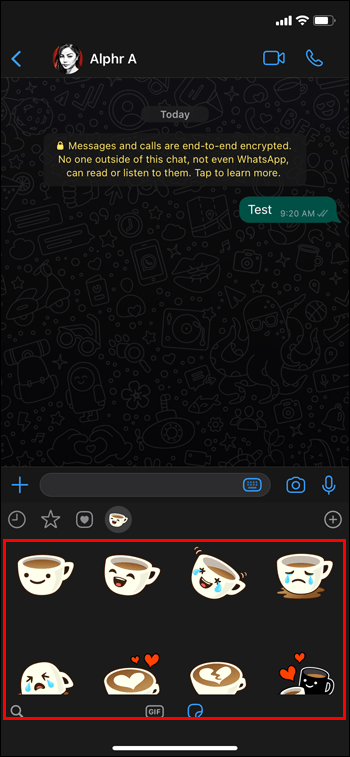
- Şimdi en sevdiğiniz çıkartmayı seçin.
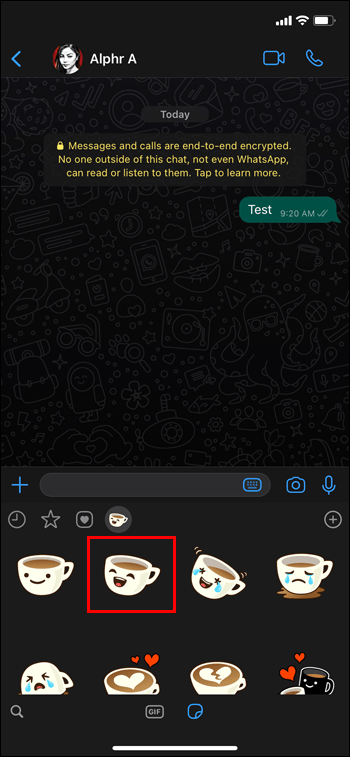
PC’de WhatsApp’a erişirseniz, medyanıza şu şekilde çıkartmalar eklemelisiniz:
- WhatsApp’ınızı PC’nize yükleyin ve çıkartma eklemek istediğiniz sohbeti seçin.
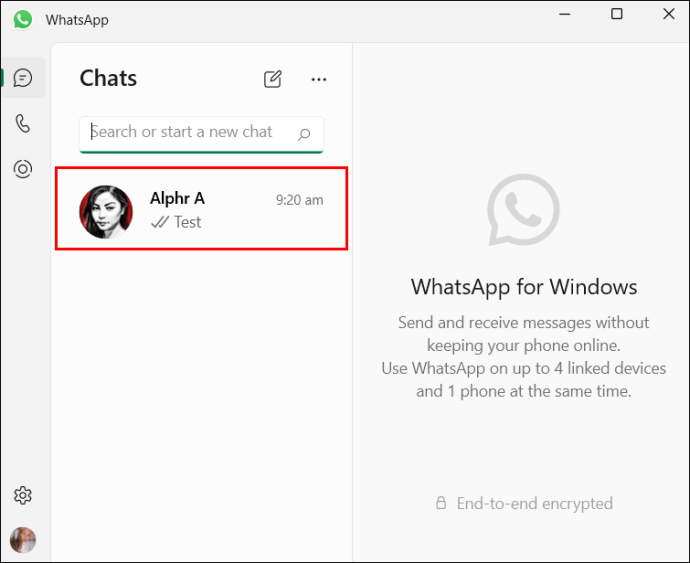
- Yazma kutusunun yanındaki “Emoji” düğmesini tıklayın.
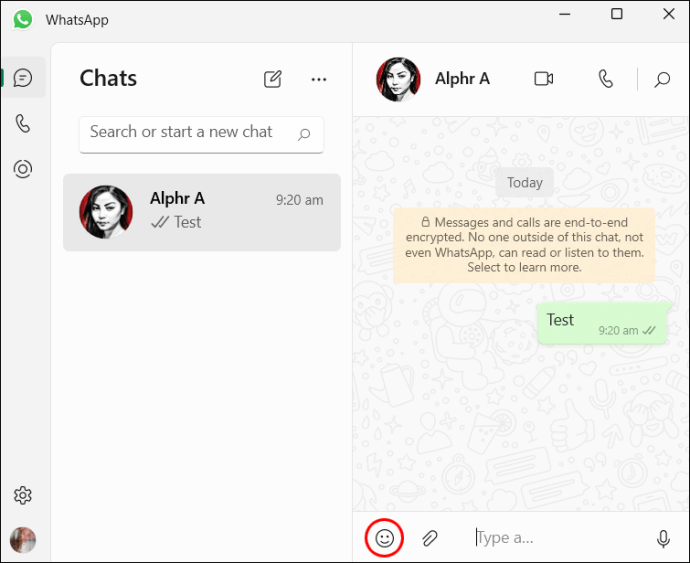
- “Çıkartmalar”a gidin ve farklı çıkartma kategorilerini görüntülemek için tıklayın. Arama çubuğuna açıklamalarını girerek WhatsApp mağazasında en sevdiğiniz çıkartmaları da arayabilirsiniz.
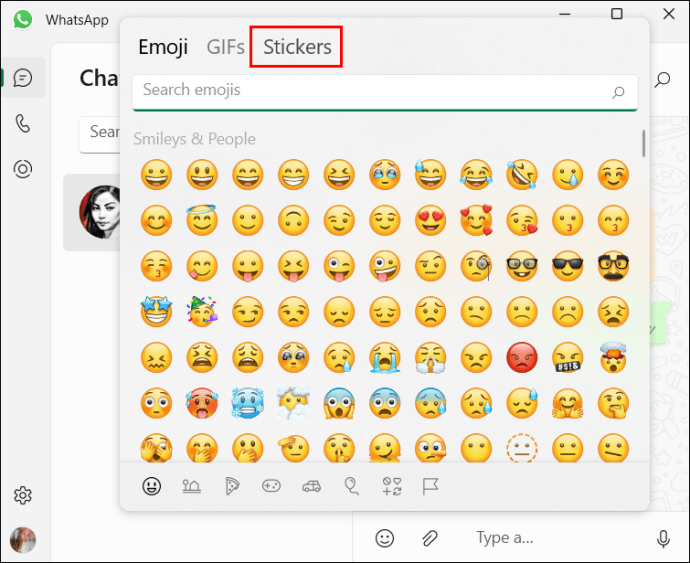
- En sevdiğiniz çıkartmaları seçin.
Farklı Etiket Simgeleri Nasıl Kullanılır?
WhatsApp Etiketler özelliğini anlaşılır kılmak için aşağıdaki simgeleri nasıl kullanacağınızı bilmelisiniz.
Saat: Son Kullanılan Çıkartmalar
Saat simgesi, Çıkartma sekmesinin altında görünür. Birkaç gün önce başkalarına gönderilen tüm çıkartmaları görmek istiyorsanız, Saat simgesine dokunun. Yeni bir çıkartma seçtiğinizde, WhatsApp, Saat simgesi içindeki “Son”a bir hatırlatıcı ekler. Bu nedenle, bir çıkartmayı yeniden göndermekten veya yeniden kullanmaktan kaçınmak için şu şekilde yapın:
- “Saat” düğmesini tıklayın ve “Son”u seçin.
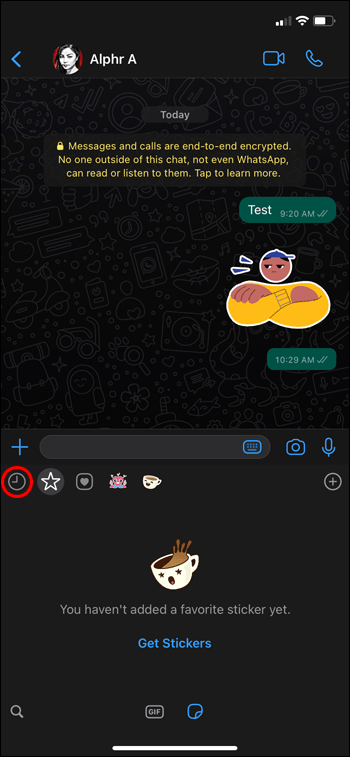
- Yeniden kullanmak istediğiniz çıkartmayı seçin ve yukarıda açıklanan adımları izleyin.
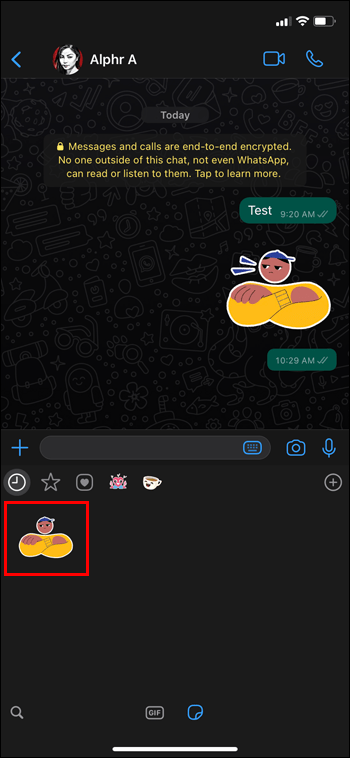
Seçilen çıkartmayı artık kullanmayı düşünmüyorsanız, şu şekilde silmelisiniz:
- Herhangi bir etiketi vurgulayıp birkaç saniye basılı tutarak “Son” klasöründen kaldırabilirsiniz.
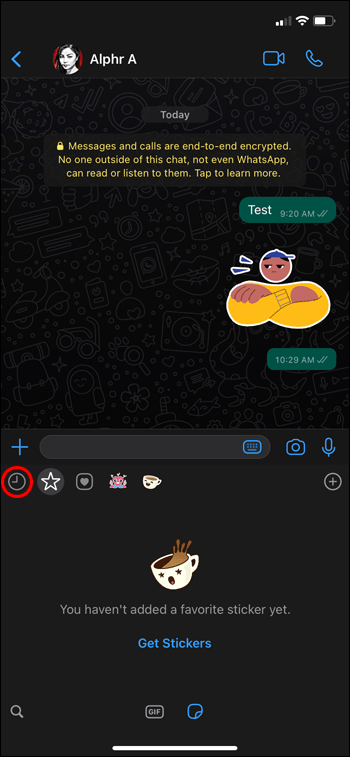
- “Kaldır” ve “Ekle” çıkartma seçenekleriyle bir açılır pencere açılacaktır. Silmek için “Kaldır”ı seçin.
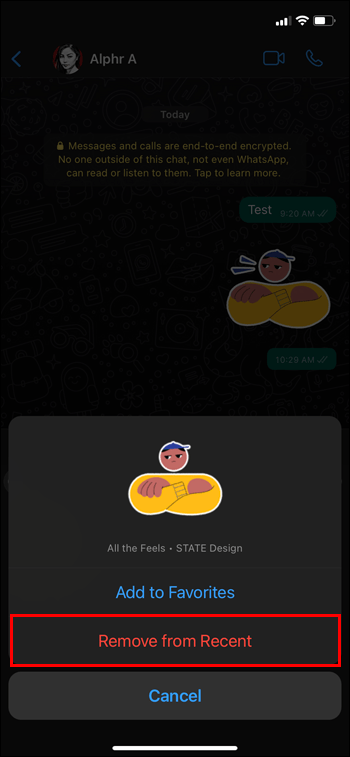
Yıldız: Favori Etiketleri Ekle
WhatsApp Çıkartma Mağazasında birçok çıkartma türü vardır. Bunları keşfederken daha sonra kullanmak isteyeceğiniz birçok çıkartma bulabilirsiniz. Bu çıkartmaları unutmadığınızdan emin olmak için onları favorileriniz yapın. Yıldız simgesinin geldiği yer burasıdır. Saat simgesinin yanındadır. Nasıl kullanılacağı aşağıda açıklanmıştır:
- Çubuktaki “Yıldız” simgesine dokunun.
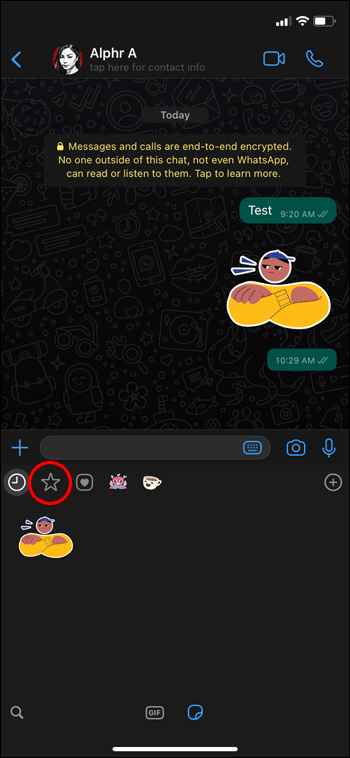
- Artık kurulu tüm çıkartma paketlerinizi görüntüleyebilirsiniz. Beğendiğiniz çıkartmaya dokunun ve basılı tutun.
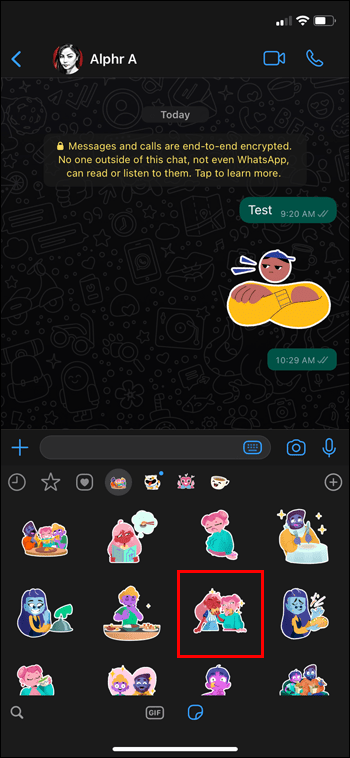
- “Favoriler” bölümüne aktarmak için “Ekle”ye basın.
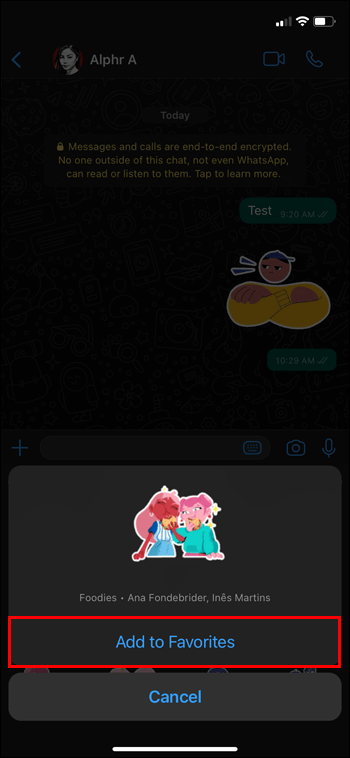
- Favori etiketinizi kaydetmenin alternatif bir yolu, onu WhatsApp sohbetlerinde bulmaktır.
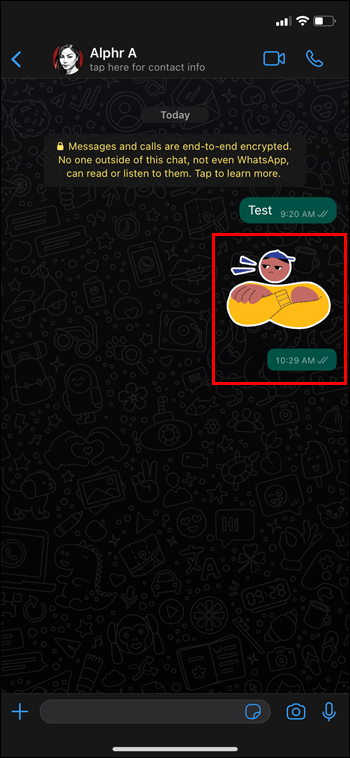
- Ardından, “Favorilere Ekle” seçeneğini görene kadar dokunun ve basılı tutun.
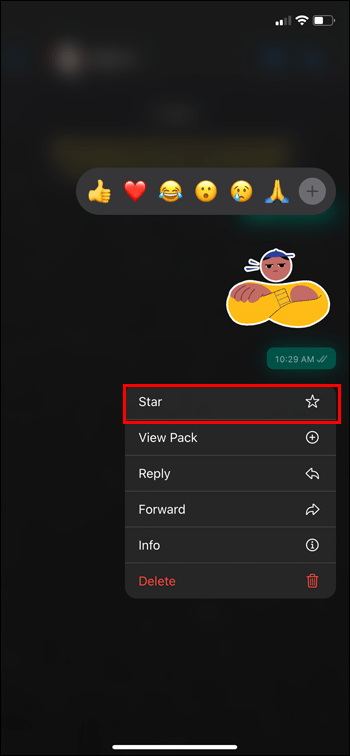
- Bir hata yaparsanız, “İptal”i tıklayın.
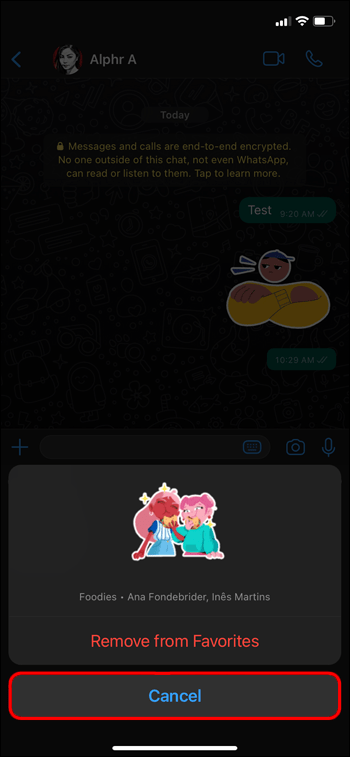
Favorilerinizden bir çıkartma kullanmak istediğinizi varsayalım.
- “Favoriler” alanında saklanan çıkartma kategorilerini veya paketlerini keşfedin.
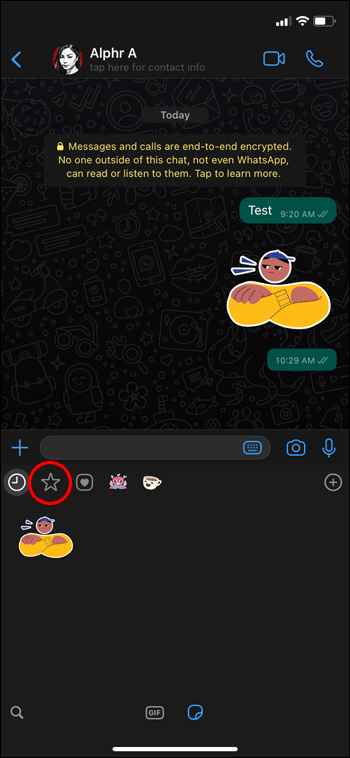
- Beğenmediğiniz çıkartmayı seçin.
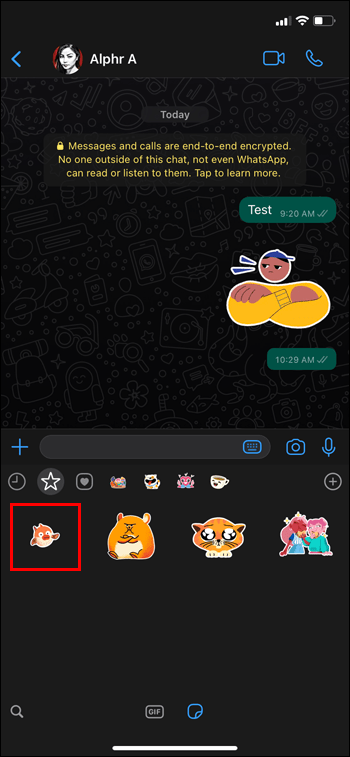
- Bir açılır pencere gelene kadar basılı tutun.
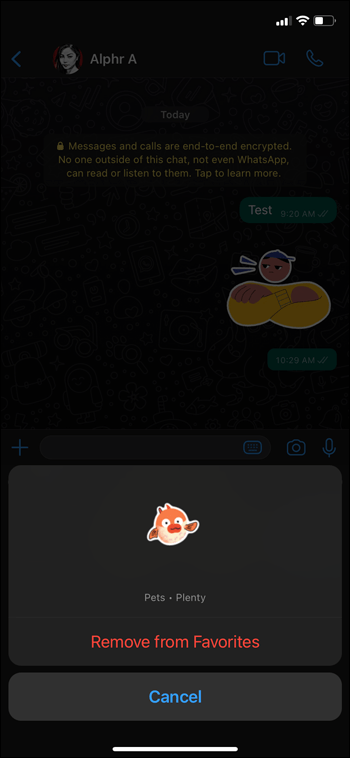
- Şimdi “Kaldır” seçeneğine basın.
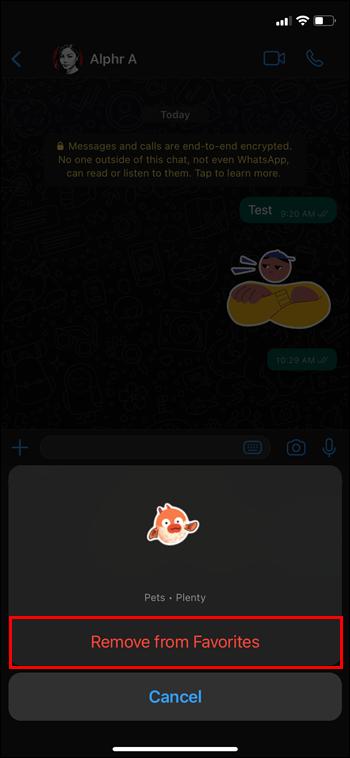
Kalp: Çıkartma Düzenleyici
WhatsApp Çıkartmaları özelliği, farklı çıkartma paketlerini düzenlemek için Kalp simgesini kullanır. Bunları benzersiz kategorilere koyar. Böylece, video veya resim temanıza en uygun çıkartmayı görüntülemek için bir kategori seçebilirsiniz. Bunu nasıl yapacağınız aşağıda açıklanmıştır:
- “Yıldız” simgesinin yanındaki “Kalp” düğmesine dokunun.
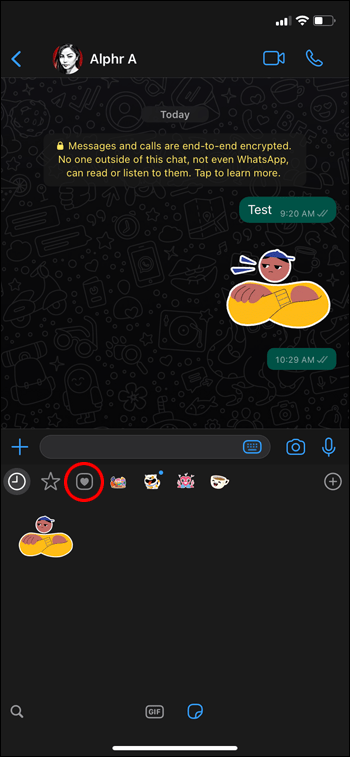
- Farklı kategoriler göreceksiniz. Beğendiğiniz çıkartma kategorisine tıklayın.
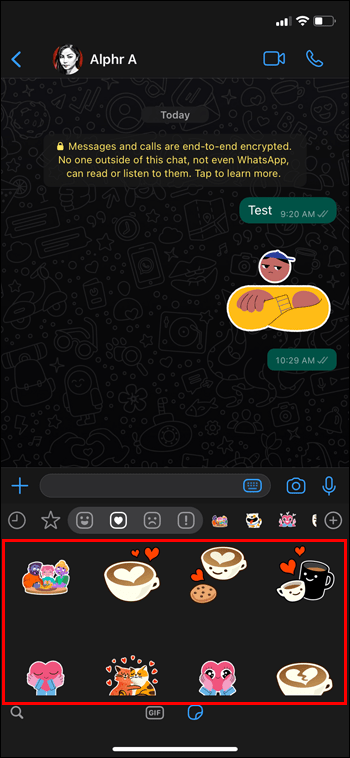
- Farklı çıkartmaları keşfedin. Başka bir kategori seçin ve tekrarlayın.
Daha Fazla Çıkartma Nasıl Eklenir?
WhatsApp’ta o kadar aktif olabilirsiniz ki önceden yüklenmiş çıkartmalar ihtiyaçlarınızı karşılamayabilir. Şans eseri, WhatsApp Mağazasından veya üçüncü taraf mağazalardan daha fazla çıkartma indirebilirsiniz. Ayrıca, diğer WhatsApp kullanıcılarından aldığınız çıkartmaları da kaydedebilirsiniz. Aynı şekilde, WhatsApp çıkartmalarınızı üçüncü taraf uygulamaları kullanarak tasarlayabilirsiniz.
WhatsApp Mağazasından Ekle
WhatsApp Store’dan çıkartmaları nasıl indireceğiniz aşağıda açıklanmıştır:
- WhatsApp’ınızı yükleyin ve “Etiketler” seçeneğine erişin.
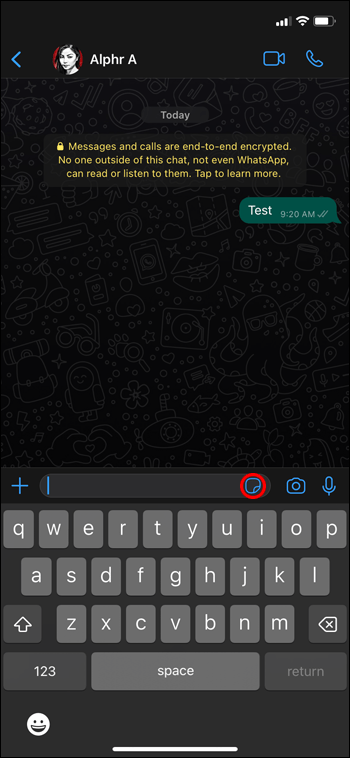
- Üst kısımdaki + simgesini tıklayarak “Tüm Çıkartmalar” sekmesini bulun.
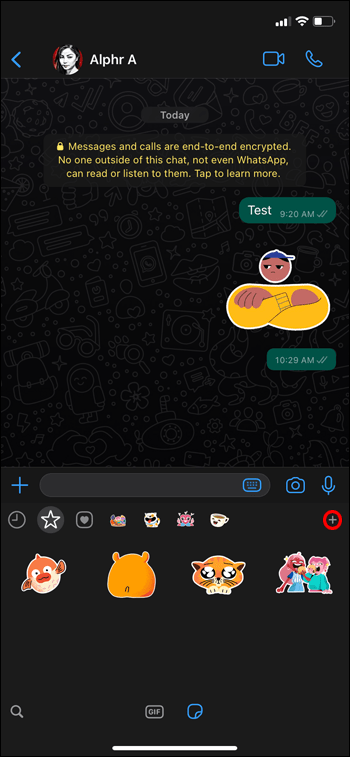
- Yüklemeyi planladığınız çıkartma paketinin yanındaki “İndir” sembolünü bulun ve tıklayın.
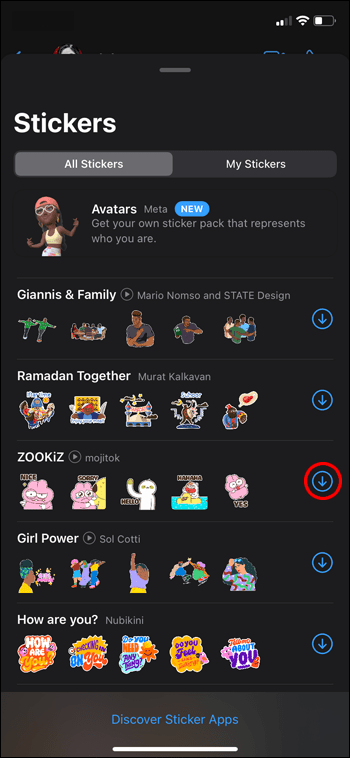
- İndirilen çıkartmanın ekranınızda görünmesini bekleyin.
- Yanındaki “Oynat” düğmesine tıklayarak bir animasyonlu çıkartma paketi indirin.
Üçüncü Taraf Mağazalardan Ekle
Genel olarak, IM uygulamasına üçüncü taraf bir WhatsApp çıkartma paketi şu şekilde eklenir:
- “Çıkartmalar” sekmesini açın ve “Tüm Çıkartmalar”ı seçin.
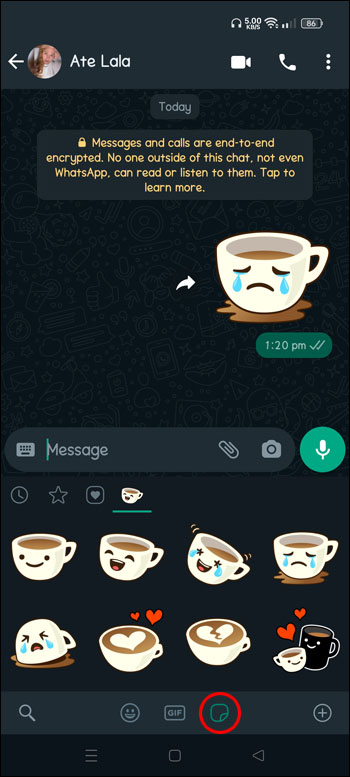
- Alt alana kaydırın ve “Çıkartma Uygulamalarını Keşfet”i tıklayın.
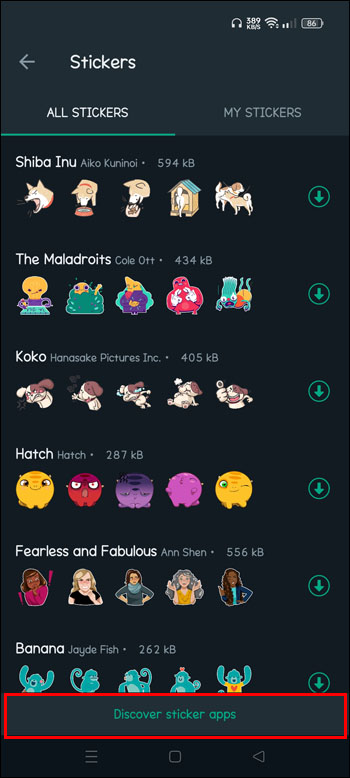
- Android kullanıyorsanız, Google Play Store’a gelirsiniz. Öte yandan, bir iOS cihazı kullanıyorsanız App Store’u ziyaret etmeniz gerekecektir.
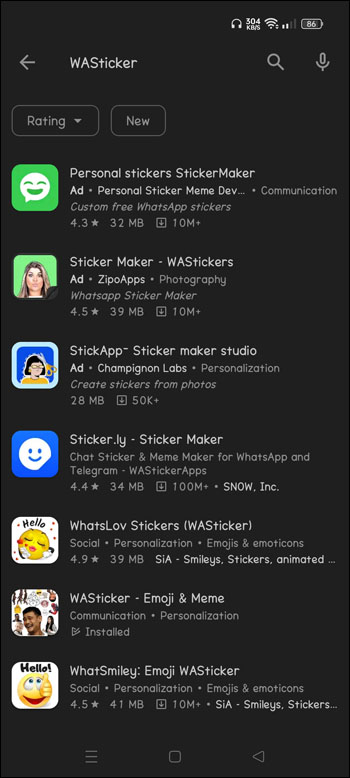
- Uzun bir listeden istediğiniz çıkartma uygulamasını seçin. Ardından, telefona indirmek için “Yükle”ye dokunun.
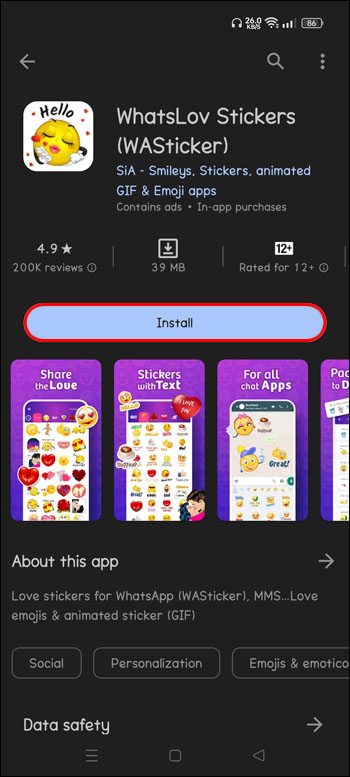
- Yeni yüklediğiniz uygulamanın sağladığı yöntemi kullanarak çıkartmalarınızı WhatsApp’a aktarın. Bunu yapmak için, çıkartma paketine dokunacak ve “Paket Ekle”yi seçeceksiniz.
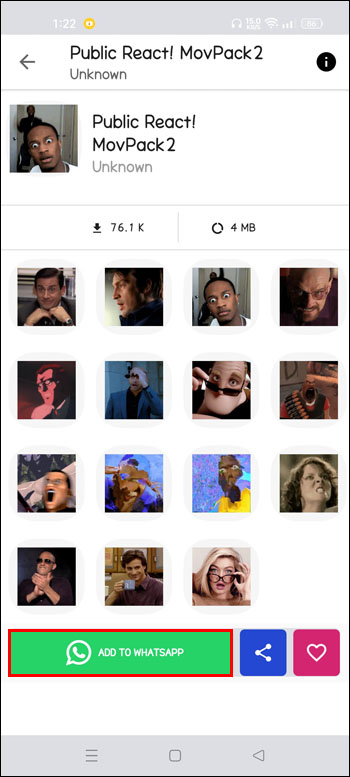
- “Etiket” ekranınızı tekrar kontrol edin. İçe aktarılan çıkartma paketini bu ekranda göreceksiniz. İçinde ne olduğunu görmek için ona dokunun.
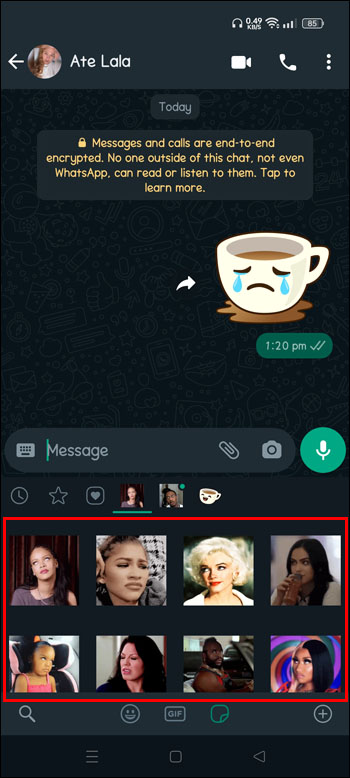
Alınan Çıkartmalardan Ekle
WhatsApp arkadaşlarınız size sohbetlerde çıkartmalar gönderecek. Bunları çıkartma paketleri olarak şu şekilde indirebilirsiniz:
- Alınan favori etiketinizi belirleyin ve ona dokunun.
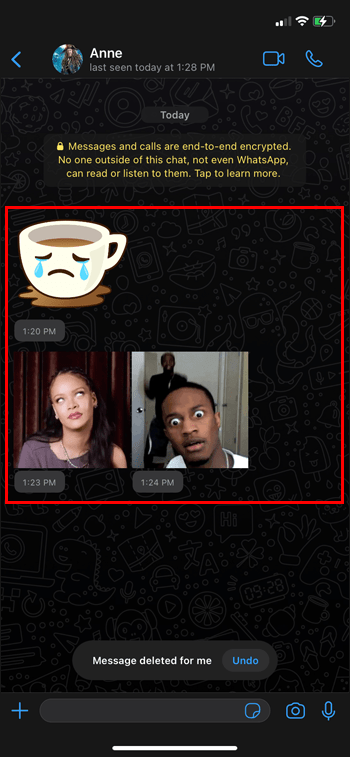
- Açılır pencerede “Çıkartma paketini görüntüle”ye dokunun.

- İki düğme belirecektir: “İndir” ve “Ekle”. Çıkartma paketini “Favori” bölümüne eklemek için “Ekle”yi seçin.
- Bu çıkartmayı içeren uygulamayı görmek için “Daha Fazla Görüntüle”ye dokunun.
- Uygulamayı görüntüledikten sonra, “Yükle”yi tıklayın.
- Bundan sonra, yukarıda gösterildiği gibi WhatsApp’a aktarın.
WhatsApp Çıkartmalarınızı Oluşturun
WhatsApp, üçüncü taraf ve alınan çıkartma paketlerinden hoşlanmıyorsanız, son seçeneğiniz bazılarını kendiniz tasarlamaktır. Bir bilgisayarı şu şekilde kullanacaksınız:
- WhatsApp Web veya WhatsApp masaüstü uygulamanızı açın.
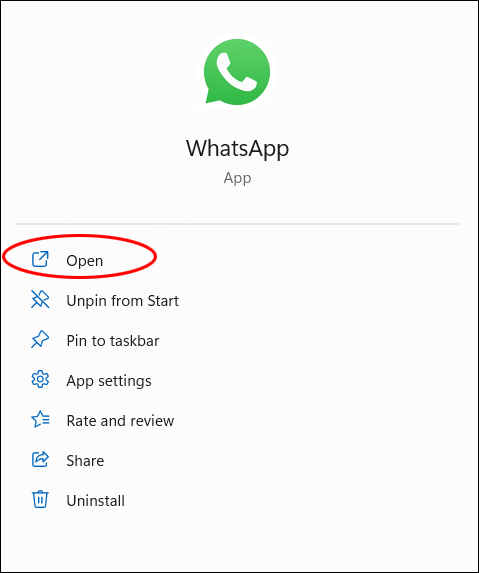
- Bir sohbete tıklayın ve “Emoji”ye dokunun.
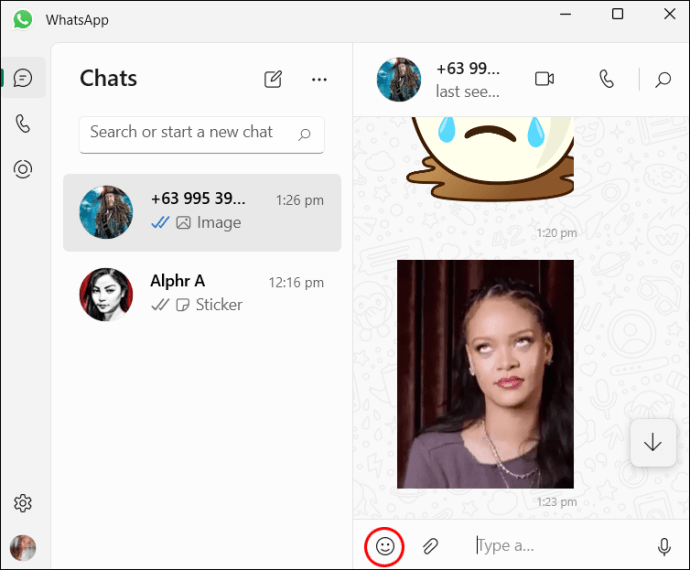
- Üst kısımdaki “Etiket” düğmesine dokunun ve “+ Oluştur” simgesine basın.
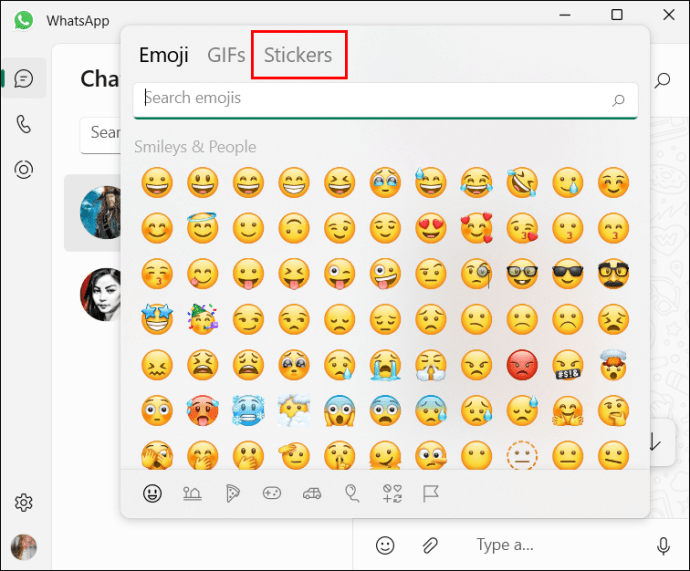
- PC’den çıkartma yapmak için kullanacağınız resmi yükleyin.
- Çıkartma düzenleme ekranı görünecektir. Kırpma, geri alma, yeniden yapma gibi birçok düzenleme aracına sahiptir.
- Çıkartmanızı tasarladıktan sonra “Bitti”yi tıklayın.
- “Gönder”e dokunarak yeni çıkartmanızı dilediğiniz kişilere aktarın.
SSS
WhatsApp çıkartmaları yapmak için hangi üçüncü taraf uygulamasını kullanabilirim?
Google Play Store ve App Store’da çok sayıda üçüncü taraf uygulamanız var. Ancak, her iki işletim sistemi için en popüler olanlar sticker.ly Ve EtiketlerUygulaması.
WhatsApp çıkartmalarını eski bir telefondan yenisine aktarabilir miyim?
WhatsApp çıkartmalarını eski telefonunuzdan yeni bir cihaza aktarmak için fazla bir şey yapmanıza gerek yok. Tüm çıkartmaların otomatik olarak aktarılmasına izin vermek için WhatsApp’ınızı yedeklemeniz yeterlidir.
WhatsApp Çıkartmalarının Keyfini Çıkarın
Sohbetlerinizle çıkartma paketleri gönderebilir veya WhatsApp durumunuzda gösterebilirsiniz. WhatsApp’ınızda önceden yüklenmiş 13 çıkartma bulunur. Daha fazlasını istiyorsanız Whatsapp Stickers Store’dan alın veya Play Store ya da App Store’dan üçüncü taraf bir uygulama yükleyin. WhatsApp Web ve Masaüstü uygulaması kullanıcıları da benzer avantajlardan yararlanabilir.
Daha önce bir WhatsApp Çıkartma paketi kullandınız mı? Deneyiminiz ne kadar iyi ya da kötüydü? Aşağıdaki yorumlar bölümünde bize bildirin.














